CIRBE
Para poder acceder a tu Informe de Riesgos (CIRBE) necesitas tener instalado el certificado digital de tu DNI electrónico en tu PC. En esta guía te vamos a explicar cómo puedes instalar este certificado y después acceder a tu Informe de Riesgos a través de la página web del Banco de España.
En primer lugar, es importante que compruebes que tiene tu DNIe activado, ya que de lo contrario no podrás utilizarlo en el lector digital de DNIe. Si no estás seguro, puedes ir a la comisaría más cercana y comprobar el estado de tus certificados digitales en las máquinas dispuestas para ello. En caso de que tus certificados digitales estén desactivados o hayan caducados, también puedes renovarlos aquí.
En segundo lugar, cuando ya tengas tu DNIe activado vas a tener que, por un lado, descargar un lector de DNI en tu teléfono (para Android lo encontrarás en Google Play Store) y, por otro, instalar en tu PC un software que la Policía Nacional ha diseñado para que puedas sincronizar tu teléfono y tu PC y acceder al certificado digitales. En los próximos pasos te vamos a explicar cómo puedes hacer esto.
Por último, comprueba que tu móvil Android es compatible con el lector de DNI (app) -es decir, que tu móvil tenga integrada la tecnología NFC- y que tienes una conexión estable. El proceso puede tomar tiempo si no tienes en cuenta estas recomendaciones.


Instalar el software en tu PC
- Entra en este enlace y selecciona el programa que sea compatible con tu PC (esto dependerá de la versión que estés utilizando): click aqui
- Descarga el programa DNIeRemote en tu PC. Cuando la descarga haya finalizado, ábrelo y sigue los pasos hasta instalarlo. Como puedes ver en las imágenes que se muestran a continuación, primero tendrás que hacer clic sobre “Siguiente”, después “Installar” y, por último, “Finalizar”.


Una vez hayas instalado el programa en tu PC, podrás encontrar icono en el escritorio. No obstante, para comprobar que se ha instalado correctamente debes comprobar que te aparezca en el menú que se encuentra en la esquina inferior derecha de tu escritorio.


- Haz clic con el botón derecho de tu ratón y selecciona cómo deseas sincronizar la app de tu móvil con el PC. Puedes elegir conectarlo con un cable USB o mediante el Wifi.
- Si decides hacerlo a través del Wifi, es importante que compruebes que ambos dispositivos (es decir, el PC y el móvil) están conectados a la misma red.
- Para utilizar el Wifi, debes hacer clic sobre la opción “Show QR for WiFi connection” y te aparecerá un código QR que deberás escanear con tu móvil a través de la app. Ahora te vamos a explicar qué debes hacer con la app.


Sincronizar tu móvil y tu PC mediante la app
Ahora que ya hemos instalado el programa en el PC, tienes que descargar la app DNIeSmartConnect en tu móvil Android. Ábrela y haz clic en “Comenzar”.


Puede ser una buena idea navegar a través del asistente de la app si no estás acostumbrado a utilizar este tipo de aplicaciones. No obstante, llegarás al siguiente paso en el que tendrás que elegir la manera en que deseas sincronizar tu PC y tu móvil. Aquí vamos a elegir la opción del WiFi.


En el siguiente paso, tendrás que escanear el código QR que has obtenido en tu PC (ver paso 6) a través de la app. Es probable que tengas que permitir a la app los accesos a la cámara.


Cuando hayas escaneado este código QR correctamente, te pedirá que acerques tu DNI al móvil (no a la pantalla sino al anverso del móvil). Al hacer esto, la app detectará tu DNI y tendrás que introducir el código que puedes encontrar en la margen inferior derecha de tu documento.


- Una vez hayas introducido los dígitos, la app podrá leer tu DNI y te aparecerá la imagen a color (antes en blanco y negro)
- Cuando el lector del móvil haya registrado correctamente tu DNI, te aparecerá un mensaje de confirmación tanto en el móvil como en el PC. Ahora tu DNIe ya está listo y podemos utilizarlo para acceder al Informe de Riesgos de Banco de España.


Acceder al Informe de Riesgo (CIRBE)
Entra en la página web del Banco de España, en el apartado reservado para las gestiones del Informe de Riesgo y haz clic en “Acceso a la aplicación Petición Informes y Reclamaciones CIR”, como aparece en la imagen:
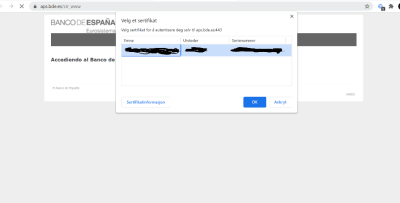
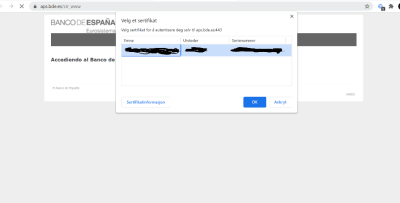
Al hacer clic, entrarás automáticamente en la base de datos de Banco de España. Es normal que tarde unos minutos en detectar tu certificado digital, por lo que debes tener paciencia. Como el certificado está instalado en tu PC, te saltará una ventana para que selecciones el certificado digital que deseas utilizar (aparecerá tu nombre y el número de serie). Haz clic aquí para seleccionarlo e introduce el PIN de tu DNIe.


De nuevo, has de tener paciencia en este paso ya que puede tomar unos minutos conectarse al servidor. Cuando haya cargado la página, habrás entrado a la base de datos del Banco de España y encontrarás todas las opciones que tienes disponibles. En este caso, tienes que seleccionar “Petición de informe”, tal y como aparece en la imagen a continuación.


En el siguiente paso podrás elegir el periodo que quieres que aparezca reflejado en tu Informe de Riesgo. Puedes añadir las fechas manualmente, pero recuerda que para solicitar tu préstamo o tarjeta de crédito necesito tu informe más reciente. Selecciona la fecha y haz clic en “Añadir”. Después completa los campos obligatorios que aparecen más abajo
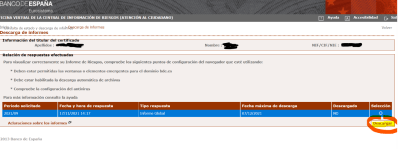
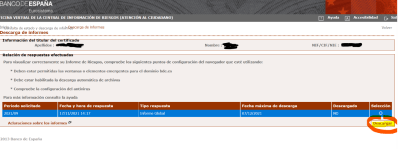
Podrás ver el estado de tu solicitud en el siguiente paso. Esto quiere decir que Banco de España ha registrado que deseas acceder a tu Cirbe y en unos minutos estará lista para ser descargada. También ten en cuenta que para poder acceder a tu informe debes permitir las ventanas emergentes en tu navegador, de lo contrario no te dejará acceder a él.


- Espera unos minutos y refresca la página. Cuando tu CIRBE ya esté listo, aparecerá como “Resuelto”. Ahora ya puedes hacer clic en “Descargar”:
- El Informe de Riesgo (CIRBE) se descargará en tu PC en formato PDF. Acuérdate de desconectar la app de tu móvil cuando hayas acabado el trámite.